Scorciatoia di excel per visualizzare le colonne
In Excel, gli utenti a volte nascondono determinate colonne quando lavorano con i dati e dimenticano di mostrare le colonne prima di condividere il file o nascondono le colonne che presumono non rilevanti per il destinatario e condividono il file con le colonne nascoste e il destinatario ottiene il file con le colonne nascoste .
Ma spesso vuoi rivedere le colonne di visualizzazione e per questo non devi preoccuparti perché Excel ha diversi modi per visualizzare le colonne manualmente o utilizzando le scorciatoie da tastiera.
In questo tutorial, abbiamo spiegato i tasti di scelta rapida per visualizzare le colonne.
Scorciatoia da tastiera per mostrare le colonne in Excel
Esistono diverse scorciatoie da tastiera per mostrare le colonne, ma alcune scorciatoie per mostrare le colonne non funzionano per tutti ed è necessario modificare le impostazioni di Excel per farle funzionare, ma qui abbiamo catturato solo le scorciatoie che funzioneranno per tutti.
Altro → O → C → U
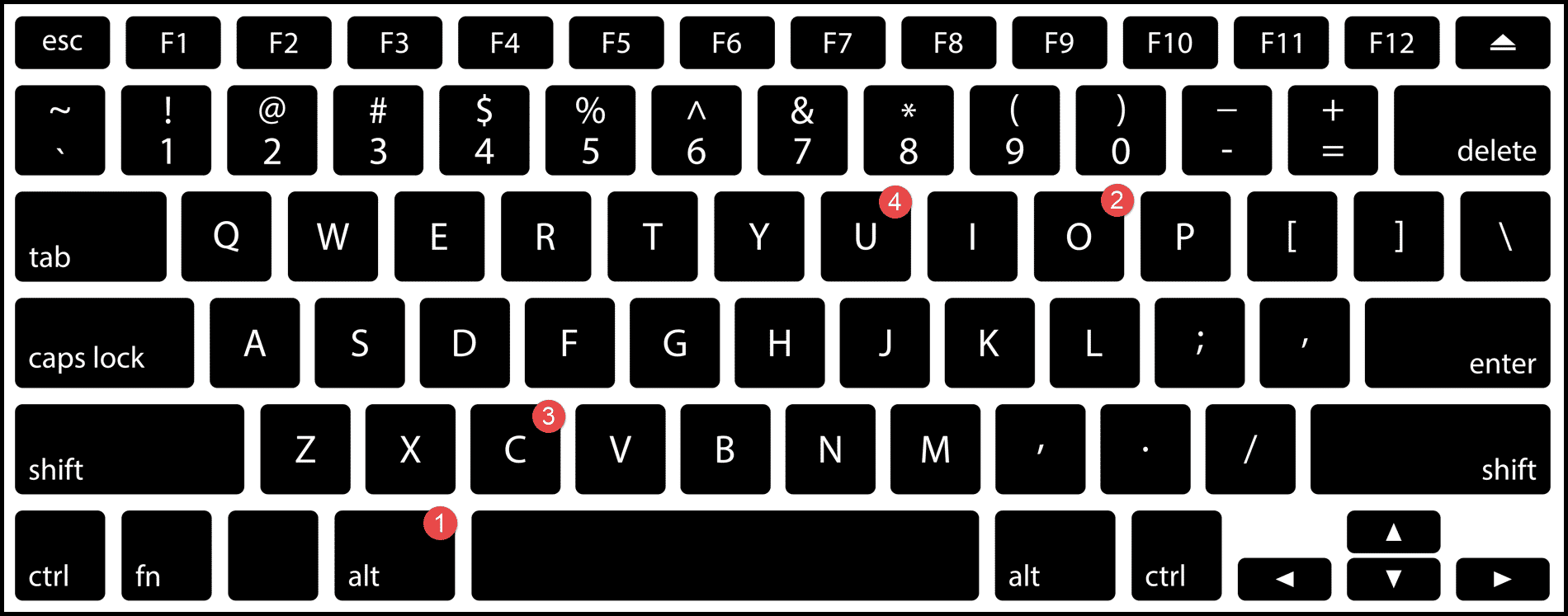
Alt → H → O → U → L
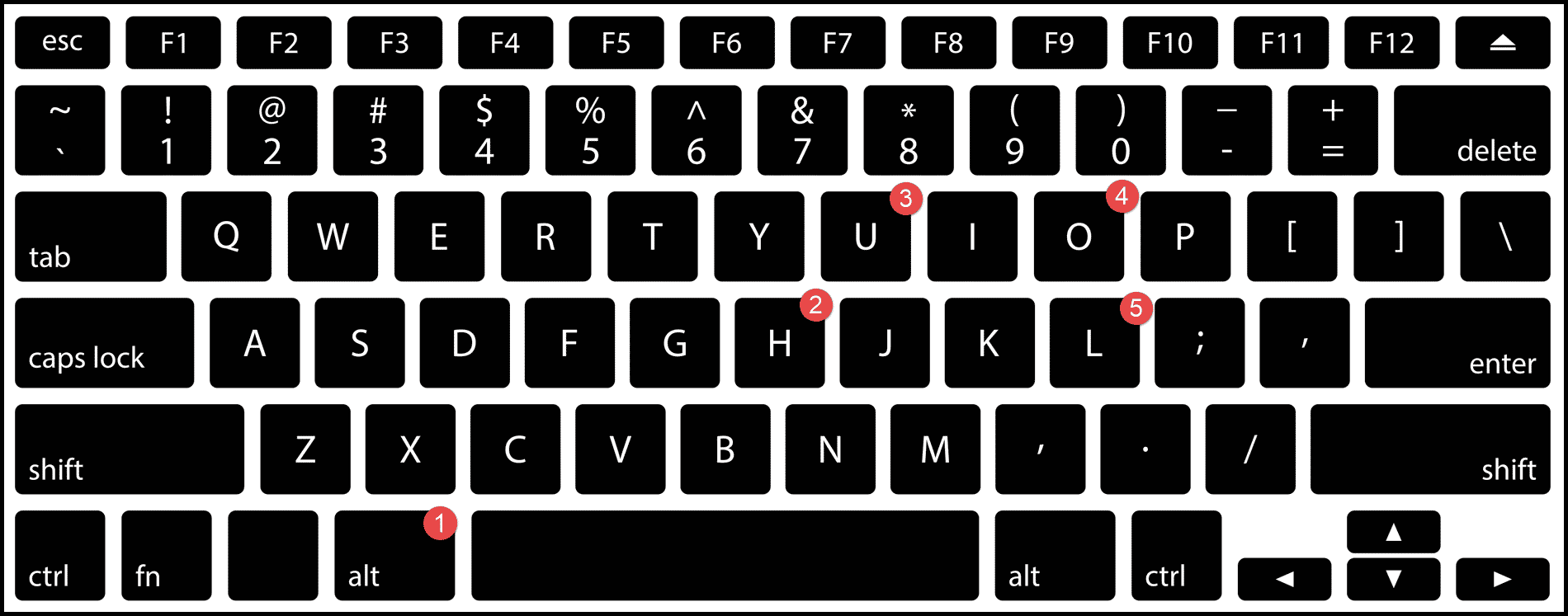
Passaggi per mostrare le colonne utilizzando le scorciatoie da tastiera
- Innanzitutto, premi Ctrl + A + A per selezionare l’intero foglio per mostrare tutte le colonne nascoste dell’intero foglio.
- Oppure seleziona solo l’intervallo di colonne specifico utilizzando Ctrl + Spazio e Maiusc + < o > i tasti freccia se desideri visualizzare solo le colonne di quell’intervallo di colonne specifico e non l’intero foglio.
- Una volta selezionato l’intero foglio o un intervallo di colonne specifico, premi semplicemente i tasti di scelta rapida Alt → O → C → U o Alt → H → O → U → L e le colonne nascoste diventeranno visibili.